Іноді оновлення драйверів створює проблему на вашому ПК з Windows 10. Але, щоб переконатися, що проблему створює лише оновлення драйвера, а не звідки завгодно, ви також повинні знати, на яку дату було оновлено драйвер.
Ви можете легко знайти дату, коли певний драйвер автоматично оновився вашою операційною системою, за кілька кроків. Ось як це зробити.
Як дізнатися дату останнього оновлення драйвера в Windows 10
1] На клавіатурі натисніть Клавіша з логотипом Windows і Р клавішу разом.
2] Пишіть devmgmt.msc в ньому і клацніть гаразд.

3] Одного разу менеджер пристроїв відкривається, просто клацніть правою кнопкою миші на цьому конкретному драйвері та натисніть на властивості.
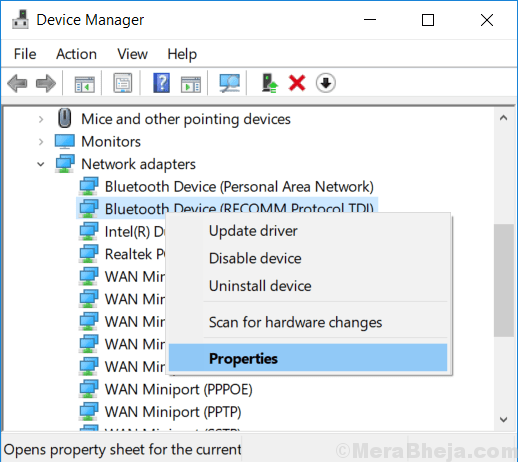
4] Тепер виберіть дата встановлення зі спадного меню майно.
5] Дата встановлення відображатиметься з датою та часом.
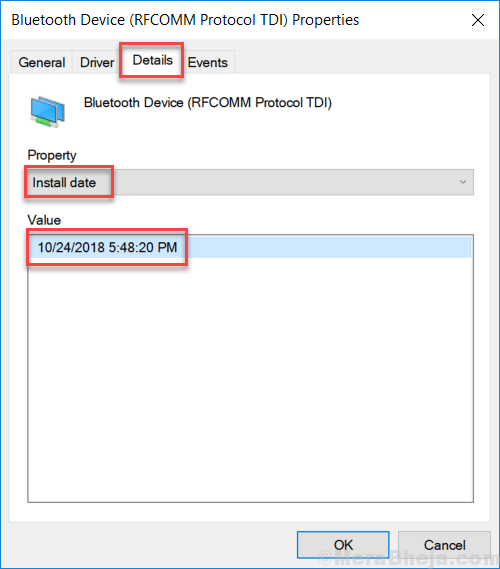
6] Зверніть увагу, що якщо ви оберете Дата першого встановлення зі спадного меню, тоді дата буде вказувати дату, коли вона була вперше встановлена на вашому ПК.
Спосіб 2 - Використання налаштувань Панель керування
1] Клацніть на кнопку "Пуск", а потім натисніть на піктограму у формі шестерні, щоб відкрити Налаштування.
2] Клацніть на Оновлення та безпека
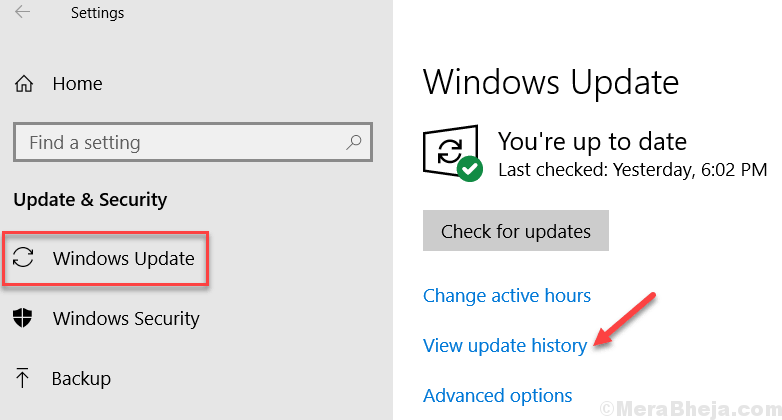
3] Клацніть на Переглянути історію оновлень
4] На цій сторінці, ймовірно, будуть перелічені дані про оновлення драйверів.
Альтернативний метод - Використання сторонніх інструментів, таких як DriverView
Ви також можете використовувати сторонні інструменти, такі як DriverView щоб знати оновлену дату. Просто встановіть інструмент і відкрийте його. У стовпці модифікованої дати буде вказано дату оновлення драйвера.
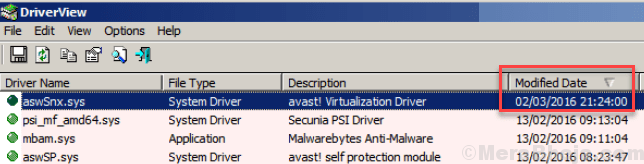
Сподіваюся, ця стаття вам стане в нагоді.


